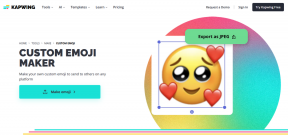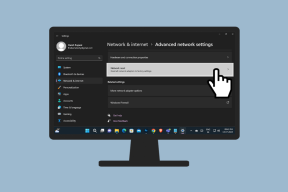Získejte filtr webového obsahu v Rodičovské kontrole ve Windows 7
Různé / / November 29, 2021
Zveřejnili jsme a podrobný průvodce rodičovskou kontrolou nedávno. Pokud se podíváte na funkci rodičovské kontroly v systému Windows 7, všimnete si, že nemá filtr webového obsahu a zprávy o aktivitě, které jsou k dispozici v některých edicích systému Vista.
Pokud chcete ve svém počítači se systémem Windows 7 filtr webového obsahu, musíte jej nainstalovat Zabezpečení rodiny Windows Live. Tato příručka vám poradí, jak na to.
Nastavte Windows Live Family Safety
Windows Live Family Safety je bezplatný nástroj od společnosti Microsoft, který vám umožňuje nastavit webový filtr a sledovat aktivitu vašich dětí na internetu pomocí několika nastavení.
Zde jsou kroky.
Nejprve si stáhněte a nainstalujte Zabezpečení rodiny Windows Live na tvém počítači. Otevřete jej a zobrazí se obrazovka, jak je znázorněno na obrázku níže. Nyní zadejte své přihlašovací údaje ke službě Hotmail / Windows Live (Pokud nemáte Windows Live ID, klikněte na odkaz pro přihlášení a vytvořte si je).

Po úspěšném přihlášení vám zobrazí všechny uživatelské účty. Vyberte účet, který chcete sledovat, zaškrtnutím políčka vedle něj. Klikněte na tlačítko „Uložit“.

Zobrazí se okno nastavení.

V dalším kroku klikněte na odkaz familysafety.live.com uvedený dole. Přesměruje vás na stránku zabezpečení rodiny živého účtu v prohlížeči Internet Explorer.

Zobrazit zprávu o činnosti
Na stránce Zabezpečení rodiny, která se otevře ve vašem prohlížeči, můžete kliknout na „Zobrazit zprávu o aktivitě“ a zobrazit všechny aktivity vašeho dítěte.

Níže je snímek obrazovky zpráv o aktivitě. Můžete nastavit data, mezi kterými chcete vidět aktivity, a kliknout na tlačítko „Zobrazit aktivitu“. Všechny zprávy jsou rozděleny do tří záložek – „Webová aktivita, Jiná internetová aktivita a Počítačová aktivita (nezobrazeno na snímku obrazovky) “. Zobrazuje také programy používané vašimi dětmi mezi danými daty.
Vlevo najdete různé záložky. Všimněte si Karta Filtrování webu na levém panelu. Kliknutím na něj nastavíte webový filtr.

Filtrování webu
Webové stránky můžete filtrovat podle hodnocení (přísné, základní a vlastní). Tato hodnocení vytváří tým Family Safety, který kontroluje tisíce webových stránek a přiřazuje jim kategorie.
Pokud chcete, aby vaše dítě neprocházelo obsah pro dospělé, můžete zvolit kategorii „Základní“. Můžete také zvolit Vlastní kategorii a použít filtr zaškrtnutím různých daných možností.

Jak povolit nebo zablokovat konkrétní web
Můžete také nastavit předvolby pro povolení nebo blokování konkrétních webových stránek.
Zadejte adresu webu do daného pole a klikněte na tlačítko „Povolit“ nebo „Blokovat“ vedle něj. Je zde také rámeček s nápisem „Povolit dětem stahovat soubory online“. To by mohlo být použito k tomu, aby vaše dítě nemohlo stahovat soubory z internetu.

Takto nakonfigurujete Windows Live Family Safety, abyste přidali další vrstvu monitorování k rodičovské kontrole ve Windows 7. Není to však spolehlivé řešení a existují způsoby, jak to obejít. Pokud však vaše dítě není tak počítačově zdatné (velmi nepravděpodobné 🙂 ), je to docela dobrý způsob, jak ovládat jeho internetové aktivity.